Excel'de otomatik aşağı/yana doğru doldururken başvuruyu nasıl transpoze edersiniz?
Excel'de formüller ve otomatik doldurma ile çalışırken, varsayılan davranış, sütun başvurularının sağa doğru yatay olarak sürüklediğinizde artması ve satır başvurularının aşağıya doğru dikey olarak sürüklediğinizde artması şeklindedir. Ancak bazen başvuruları transpoze etmeniz gerekebilir — örneğin, dikey bir aralığı referans alırken yatay olarak doldurma veya tam tersi. Bu işlem, özellikle veri düzenlerini yeniden düzenleme veya transpoze biçimlerde çapraz referans gerektiren dinamik raporlar oluştururken çok kullanışlıdır. Bu makale, formüller, VBA makroları ve Kutools gibi kullanışlı araçlar da dahil olmak üzere bu transpoze otomatik doldurma işlemini gerçekleştirmek için çeşitli pratik yöntemleri inceleyecektir. Tipik bir transpoze otomatik doldurma senaryosu için aşağıdaki çizime bakın:

Aşağı veya sağa doğru doldururken başvuruyu transpoze etme
Excel Formülü – Transpoze başvurularını manuel olarak oluşturmak için INDEX veya OFFSET kullanma
 Aşağı veya sağa doğru doldururken başvuruyu transpoze etme
Aşağı veya sağa doğru doldururken başvuruyu transpoze etme
Satırlar veya sütunlar arasında doldururken bir başvuruyu transpoze etmek için Excel'deki TRANSPOSE fonksiyonu kullanılabilir. Bu yöntem, bir sütunda düzenlenmiş verileri bir satıra (veya tam tersi) dönüştürmek istediğinizde uygundur ve formül, otomatik doldurma yaptığınızda başvurunun yönünü otomatik olarak ayarlar.
Transpoze başvurusunu uygulamak istediğiniz alanı seçin. Formül çubuğuna aşağıdaki formülü girin: =TRANSPOSE(Sayfa2!$B$1:B12) ve ardından Ctrl + Shift + Enter tuşlarına aynı anda basın (Microsoft 365 / Excel 2021'den önceki sürümler için). Dinamik dizileri destekleyen yeni sürümlerde, basitçe Enter tuşuna basmak yeterlidir. Aşağıdaki ekran görüntüsüne bakın:
Bu formülde, B1:B12 transpoze etmek istediğiniz dikey aralığı yatay bir düzene çevirmek için temsil eder. Sayfa adını ve belirli aralığı gerçek veri kaynağınıza uyacak şekilde ayarlayabilirsiniz.
İpucu: Formül hatalarını önlemek için, transpoze edilen veriler için hedef alanın uygun şekilde boyutlandırıldığından emin olun (örneğin, kaynak bir sütun ve 12 satır ise, hedef alanınız bir satır ve 12 sütun olmalıdır).
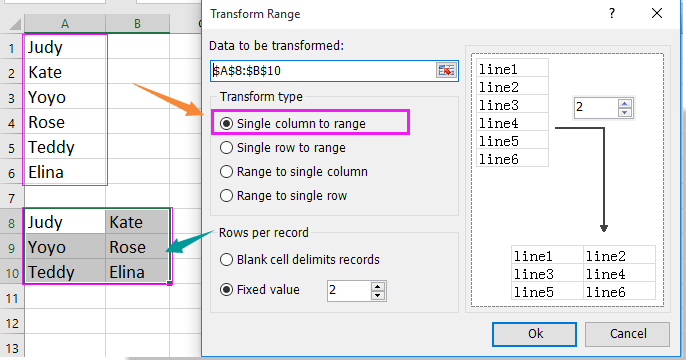
 Excel Formülü – Transpoze başvurularını manuel olarak oluşturmak için INDEX veya OFFSET kullanma
Excel Formülü – Transpoze başvurularını manuel olarak oluşturmak için INDEX veya OFFSET kullanma
Bazen TRANSPOSE gibi dizi formülleri tercih edilmez veya özellikle bitişik olmayan verilerle çalışırken veya eski Excel sürümlerinde çalışırken transpoze edilen başvurular üzerinde daha fazla kontrol sahibi olmanız gerekebilir. INDEX ve OFFSET fonksiyonları ile, Ctrl + Shift + Enter'a gerek kalmadan standart doldurma işlemleri kullanarak transpoze edilmiş verilere doğrudan başvurabilirsiniz.
Uygulanabilir Senaryolar: Örneğin, A1 hücresine dikey olarak B1 hücresine yatay olarak (veya tam tersi) tek tek transpoze edilmiş başvuru istediğinde tercih edilir. Dizi girişlerini önlemek veya karmaşık çalışma sayfaları arasında dinamik referanslar için kullanışlıdır.
Avantajlar: Dizi girişi gerekmez, formüller sürükleyip doldurmak için basittir.
Potansiyel dezavantajlar: İlk formülü kurmak biraz daha karmaşık olabilir; satır ve sütun indekslerini nasıl ayarladığınıza dikkatlice bakın.
Transpoze başvurusu için INDEX nasıl kullanılır:
1. Diyelim ki A1:A5 (dikey) veriniz var ve bunu B1:F1 (yatay) transpoze etmek istiyorsunuz. B1 hücresini seçin ve aşağıdaki formülü girin:
=INDEX($A$1:$A$5,COLUMN(A1))2. Enter tuşuna basın ve ardından formülü F1 hücresine kadar sağa doğru sürükleyin. Formül, sağa doğru hareket ettiğinizde COLUMN(A1) kullanarak artar, böylece B1:F1 boyunca A1, A2, ..., A5'i referans alır.
Transpoze başvurusu için OFFSET nasıl kullanılır:
1. Diyelim ki verileriniz B1:F1 satırında (yatay) ve bunları G1:G5 sütununa (dikey) doldurmak istiyorsunuz. G1 hücresine şu formülü girin:
=OFFSET($B$1,0,ROW(A1)-1)2. Enter tuşuna basın ve ardından formülü G5'e kadar aşağıya doğru sürükleyin. Aşağıya doğru doldurduğunuzda, ROW(A1)-1, OFFSET fonksiyonunun sütun indeksini değiştirmek için 0'dan artacak ve B1, C1, D1 vb. hücreleri getirecektir.
Formül aralığını veya başlangıç pozisyonunu veri yerleşiminize uyacak şekilde ayarlayın. Özellikle formülleri kopyaladığınızda veya taşıdığınızda, başvuru hatalarını önlemek için her zaman doğru başvuruları doğrulayın.
Sorun Giderme: #BAŞV! hatası alırsanız, başvuru aralıklarını tekrar kontrol edin ve formülün hedef veri kümenizin dışında bir şeyi referans almaya çalışmadığından emin olun. Ayrıca, büyük veri kümeleri için bu formüller çalışma kitabının hesaplama yükünü artırabilir.
Özetle, formüller, VBA veya bir Excel eklentisi kullanmayı seçmeniz, veri yapınıza, bu işlemi ne sıklıkta gerçekleştirmeniz gerektiğine ve gelişmiş Excel özelliklerindeki rahatlık düzeyinize bağlıdır. Bir yaklaşım ihtiyaçlarınızı karşılamıyorsa, yukarıda açıklanan başka bir yöntemi deneyin. Kalıcı formül veya başvuru sorunlarıyla karşılaşırsanız, formüllerinizi kilitli hücre başvuruları için (# sembollerinin kullanımı) tekrar kontrol edin ve transpoze ederken doğru yönlendirmeye göre gerekli ayarlamaları yapın.

Kutools AI ile Excel Sihirini Keşfedin
- Akıllı Yürütme: Hücre işlemleri gerçekleştirin, verileri analiz edin ve grafikler oluşturun—tümü basit komutlarla sürülür.
- Özel Formüller: İş akışlarınızı hızlandırmak için özel formüller oluşturun.
- VBA Kodlama: VBA kodunu kolayca yazın ve uygulayın.
- Formül Yorumlama: Karmaşık formülleri kolayca anlayın.
- Metin Çevirisi: Elektronik tablolarınız içindeki dil engellerini aşın.
En İyi Ofis Verimlilik Araçları
Kutools for Excel ile Excel becerilerinizi güçlendirin ve benzersiz bir verimlilik deneyimi yaşayın. Kutools for Excel, üretkenliği artırmak ve zamandan tasarruf etmek için300'den fazla Gelişmiş Özellik sunuyor. İhtiyacınız olan özelliği almak için buraya tıklayın...
Office Tab, Ofis uygulamalarına sekmeli arayüz kazandırır ve işinizi çok daha kolaylaştırır.
- Word, Excel, PowerPoint'te sekmeli düzenleme ve okuma işlevini etkinleştirin.
- Yeni pencereler yerine aynı pencerede yeni sekmelerde birden fazla belge açıp oluşturun.
- Verimliliğinizi %50 artırır ve her gün yüzlerce mouse tıklaması azaltır!
Tüm Kutools eklentileri. Tek kurulum
Kutools for Office paketi, Excel, Word, Outlook & PowerPoint için eklentileri ve Office Tab Pro'yu bir araya getirir; Office uygulamalarında çalışan ekipler için ideal bir çözümdür.
- Hepsi bir arada paket — Excel, Word, Outlook & PowerPoint eklentileri + Office Tab Pro
- Tek kurulum, tek lisans — dakikalar içinde kurulun (MSI hazır)
- Birlikte daha verimli — Ofis uygulamalarında hızlı üretkenlik
- 30 günlük tam özellikli deneme — kayıt yok, kredi kartı yok
- En iyi değer — tek tek eklenti almak yerine tasarruf edin